使用 King Root 为您的 Android 手机生根的指南
 更新于 欧丽莎 / 20年2023月09日00:XNUMX
更新于 欧丽莎 / 20年2023月09日00:XNUMXKingRoot 是一个流行的应用程序,它允许 Android 用户轻松地对他们的设备进行 root。 Root Android 设备可以让您完全控制您的设备,允许您访问高级功能和设置,否则无法使用。 在本文中,我们将探讨 KingRoot 是什么、它是如何工作的,以及使用它来对您的 Android 设备进行 root 操作的优缺点。
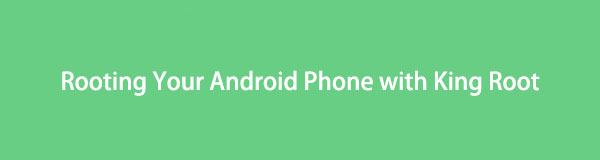

指南清单
第 1 部分。 什么是生根电话
Root Android 手机意味着获得对设备操作系统的 root 访问权限,允许用户访问和修改通常受限的系统文件和设置。 这个过程让用户可以更好地控制他们的设备,包括删除预装应用程序、安装自定义 ROM 和调整系统设置的能力。
第 2 部分。 生根之前应该做什么
在对您的 Android 设备进行 root 之前,您应该做一些事情以确保 root 过程成功且安全。
首先,备份您设备的数据以避免丢失任何重要信息。
其次,确保您的设备已充满电或有足够的电池寿命来完成生根过程。
第三,确保您拥有必要的工具和软件来对您的设备进行 root,例如 KingRoot。
第 3 部分。 如何使用 KingRoot 根 Android 手机
以下是有关如何使用 KingRoot 通过计算机和手机对您的 Android 设备进行 root 操作的分步说明:
使用计算机:
下载并安装 KingRoot for PC:前往 KingRoot 官方网站下载 KingRoot for PC 软件。
启用 USB 调试:在您的 Android 设备上,转至设置 > 关于手机 > 软件信息。 轻敲 内部编号 七次以启用开发人员模式。 返回主设置菜单,然后转到开发人员选项。 启用 USB 调试。
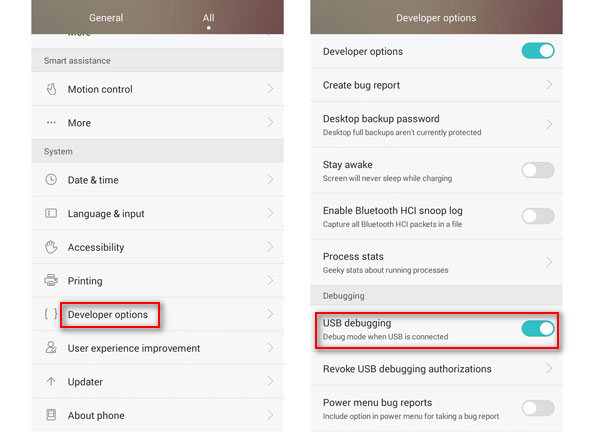
将您的 Android 设备连接到您的 PC:使用 USB 数据线将您的 Android 设备连接到您的计算机。
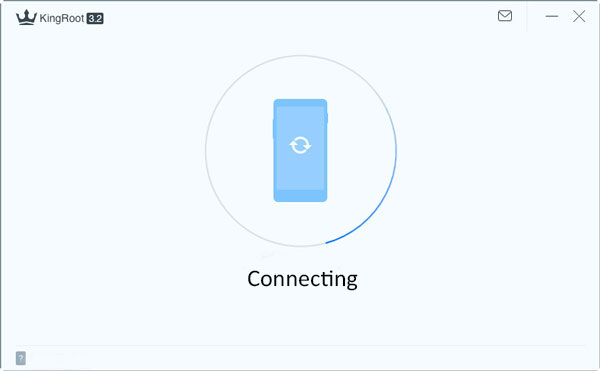
启动 KingRoot for PC:在您的计算机上打开 KingRoot for PC 软件。
点击 Root:KingRoot 检测到您的 Android 设备后,单击 Root 按钮开始生根过程。
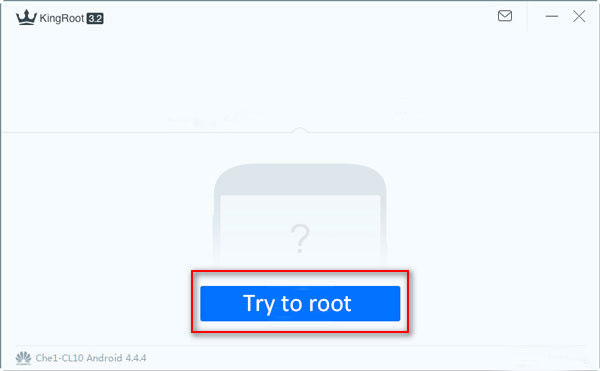
等待生根:KingRoot 将开始生根您的设备。 此过程可能需要几分钟,因此请耐心等待,不要中断该过程。
检查根状态:生根过程完成后,您应该会看到一条消息,内容为 根成功 or 根失败. 如果生根过程成功,您可以使用 Google Play 商店中的根检查器应用程序检查您的根状态。
重新启动您的设备:生根过程完成后,最好重新启动您的设备以确保一切正常。
使用电话:
下载 KingRoot APK:转到官方 KingRoot 网站并下载适用于您的 Android 设备的 APK 文件。 注意:KingRoot 在 Google Play 商店中不可用,因此您需要从可信来源下载它。
启用未知来源:转到您设备的设置并启用 来源不明 允许安装来自 Google Play 商店以外的应用程序。
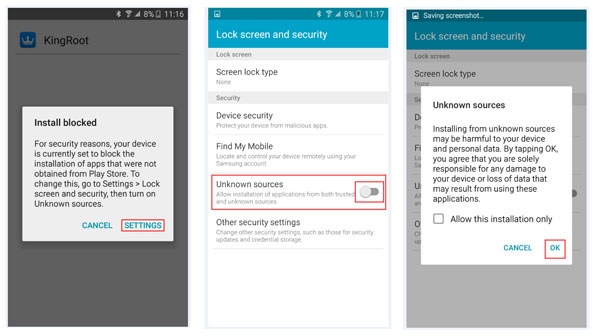
安装 KingRoot:下载 APK 文件后,打开它并单击 Install 安装 在您的设备上安装 KingRoot 应用程序。
启动 KingRoot:在您的设备上打开 KingRoot 应用程序。 你应该看到一个按钮说 尝试根 or 开始生根. 单击此按钮开始生根过程。
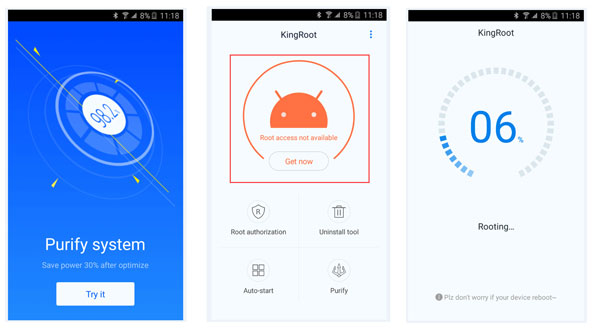
等待生根:KingRoot 将开始生根您的设备。 此过程可能需要几分钟,因此请耐心等待,不要中断该过程。
检查根状态:生根过程完成后,您应该会看到一条消息,内容为 根成功 or 根失败. 如果生根过程成功,您可以使用 Google Play 商店中的根检查器应用程序检查您的根状态。
重新启动您的设备:生根过程完成后,最好重新启动您的设备以确保一切正常。
就是这样! 您已成功使用 KingRoot 对您的 Android 设备进行 root。
第 4 部分。 如何在 Mac 上使用 KingRoot 根 Android 手机
如果您使用的是 Mac 计算机,您仍然可以使用 KingRoot 对您的 Android 设备进行 root。 就是这样:
下载并安装 Android 模拟器:有许多适用于 Mac 的 Android 模拟器,例如 Bluestacks 或 NoxPlayer。 在 Mac 上下载并安装模拟器。
下载并安装 KingRoot for PC:前往 KingRoot 官方网站下载 KingRoot for PC 软件。
启动 KingRoot for PC:使用 Android 模拟器在 Mac 上打开 KingRoot for PC 软件。
将 Android 设备连接到 Mac:使用 USB 数据线将 Android 设备连接到 Mac。
启用 USB 调试:在您的 Android 设备上,转至设置 > 关于手机 > 软件信息。 轻敲 内部编号 七次以启用开发人员模式。 返回主设置菜单,然后转到开发人员选项。 启用 USB 调试。
点击 Root:KingRoot 检测到您的 Android 设备后,单击 Root 按钮开始生根过程。
等待生根:KingRoot 将开始生根您的设备。 此过程可能需要几分钟,因此请耐心等待,不要中断该过程。
检查根状态:生根过程完成后,您应该会看到一条消息,内容为 根成功 or 根失败. 如果生根过程成功,您可以使用 Google Play 商店中的根检查器应用程序检查您的根状态。
重新启动您的设备:生根过程完成后,最好重新启动您的设备以确保一切正常。
